PCアクションゲーマーに大人気の「Half-Life 2: The Orange Box」に含まれている、"Team Fortess 2"の自分のプレイ画面をパソコンに残す方法について説明します。
TF2に限らず、他のHalf-Life 2に関連したゲームは、ほとんど同じ方法で記録を残せます。
再生する場合は、ゲームを起動して保存したファイルを指定すれば、ゲームのリプレイが始まります。
<初期設定>
ゲームの設定画面を開いて、「詳細」→「開発者コンソールを有効にする」にチェックマークを入れます。
これで、ゲームを開始します。
シングルプレイ、マルチプレイどちらでも、リプレイは残せますが、FPSの低下が気になるようであれば、マルチプレイならゲームサーバーによっては、ホームページに記録を残してくれているので、ダウンロードして利用もできます。
<デモプレイデータの保存場所>
「Program Files」→「Steam」→「steamapps」→ ユーザー名 →「team fortress 2」→「tf」フォルダ内に保存されます。
ファイルをゲームサーバーからダウンロードした場合もココへ移動させます。
<シングルプレイ>
ひとりでプレイする時は、ゲーム画面の「サーバーの作成」でスタートします。
記録は、ゲーム中いつでもスタート・ストップできます。
<script type="text/javascript"></script> <script type="text/javascript" src="http://pagead2.googlesyndication.com/pagead/show_ads.js"> </script>
<コンソール画面を開く>
キーボードの「半角/全角」ボタンでコンソールが開きます。
入力欄に、「record 」と入力して「任意のファイル名」を入力後に右端のボタンをクリックすれば、録画がスタートするので、「半角/全角」を押して、コンソールを閉じます。
上図のように、命令は途中まで入力すると、候補が出てきます。
録画を終了する場合は、「stop」を入力します。
<リプレイ 再生>
再生は、サーバーから切断して、コンソールに「playdemo 」と入力して「ファイル名」を入力しますが、ここでも、ファイル名の一部を入力すると、候補が表示されます。
終わる時は、「stopdemo」と入力。
<日本語キーボード→英語キーボードに設定変更>
コンソールに入力する際は、半角英数でなければなりません。
コンソールを開くボタンが、標準設定では「半角/全角」になっているので、これを押した時に、日本語変換に変わってしまいます。
閉じるときも、「半角/全角」キーを押すため、日本語に変わっていたりして、チャットで挨拶する時に、「hi」と入力したつもりが「ひ」と表示されて、ちょっと恥ずかしい思いをすることになります^^
ワープロ一太郎のATOKなら、「Alt」キーを押しながら「半角/全角」キーを押す設定にできますが、MicrosoftのIMEを使っている場合は、英語キーボードに切り替えると、誤変換を防げます。
ゲームが起動してから、「Alt」キーを押しながら「Shift」キーを押すと、英語キーボードに替ります。
日本語キーボードに戻すのも同じキー操作です。
パソコンを使うのが、ゲーム中心であれば、既定の言語を「英語」にしておくと、パソコン起動時に英語キーボードになっています。
<script type="text/javascript"></script> <script type="text/javascript" src="http://pagead2.googlesyndication.com/pagead/show_ads.js"> </script>










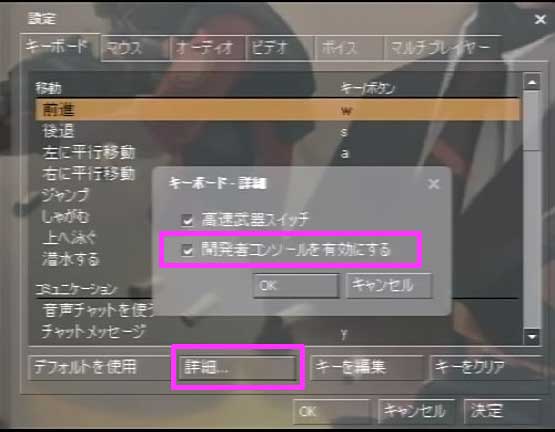
















※コメント投稿者のブログIDはブログ作成者のみに通知されます